Excel'de Adı Böl
Hücrelerde tam ad değerlerimiz oldukça yaygındır, ancak çoğu zaman bunları Ad, Soyad ve İkinci Ad olarak bölmemiz gerekir . Veriler excel'deyken isimleri farklı yollarla farklı sütunlara ayırabiliriz. Çeşitli yöntemlerimiz var; bazıları oldukça karmaşık. Bu yazıda, isimleri excel'de nasıl ayıracağınızı göstereceğiz.
Excel'de İsimler Nasıl Ayrılır?
Excel'de isimleri bölmek için farklı yöntemlerimiz var; şimdi her yöntemi ayrıntılı olarak göreceğiz.
# 1 - Metinden Sütuna Yöntemi
Excel'de tam isim listemiz altında.
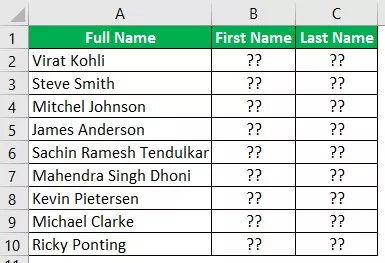
Yukarıdaki verilerde, farklı ülkelerden kriket oyuncularının TAM ADI var. Adı ve Soyadı çıkarmamız gerekiyor.
- Önce TAM AD verisini seçin.
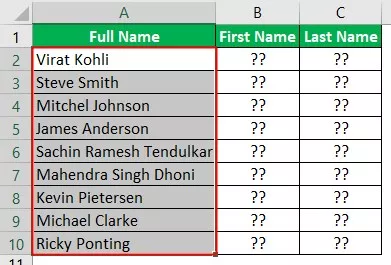
- Şimdi VERİ sekmesine gidin ve "Excel'de Sütun Metni" seçeneğine tıklayın.

- Bu, "Metinden Sütuna Sihirbazı" nı açacaktır .

- "Sınırlandırılmış" ın seçildiğinden emin olun.

Bir sonraki adıma gitmek için "İleri" ye tıklayın.
- Bir sonraki adımda, “Sınırlayıcı” tipini seçmemiz gerekiyor, yani, TAM AD'da, adı ve soyadı ayıran ayırıcı karakter nedir. Verilerimizde, "boşluk" karakteri adları ayırmaktadır, bu nedenle sınırlayıcı seçeneği olarak "Boşluk" u seçin.

İleri'ye tıklayın, Adım 3'e gidecektir.
- Sonraki adımda, Adımızı ve Soyadımızı kaydetmemiz gereken hücreyi seçin.

- Şimdi "Finish" e tıklayın ve ayrı sütunlarda isimlerimiz olacak.

6 ve 7 numaralı satırlara bakın, "Ad, Soyad ve İkinci Ad" olmak üzere üç adımız var, bu nedenle üçüncü ad ekstra sütuna çıkarılır.
# 2 - Formül Yöntemi
Formüllere göre de isimleri excel'de ayırabiliriz. LEFT, RIGHT, LEN ve FIND yöntemlerini kullanacağız.
- Excel'de LEFT işlevini kullanarak, FULL NAME'nin sol tarafındaki karakterleri çıkarabiliriz. İlk olarak, B2 hücreleri için LEFT işlevini açın.
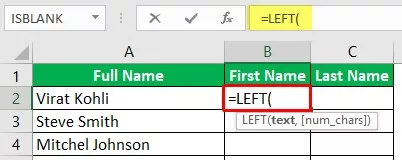
- Metin , değerleri çıkarmamız gereken metinden başka bir şey değildir, bu nedenle A2 hücresini seçin.

- Sonra, seçili metnin sol tarafından kaç karakter çıkarmamız gerektiğini belirtmemiz gerekiyor. Yani "Virat Kohli" adında, adı çıkarmak için 5 karakter çıkarmamız gerekiyor.

- Bu, ilk adı "Virat" olarak verecektir .
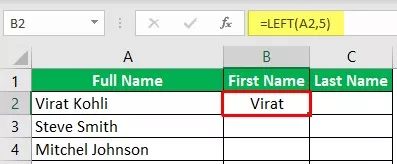
Sonraki isim için de sadece 5 karakterimiz var, ancak sonraki isimler için farklı karakterlerimiz var, bu yüzden sol taraftan çıkarmak için sayıları manuel olarak sağladığımız yer burasıdır. Bu nedenle, isimdeki ilk boşluk karakterini bulmak için "Bul" işlevini kullanmamız gerekir.
- Nasıl çalıştığını anlamak için işlevi açın.

- Metni Bul ilk argümandır, bu nedenle boşluk karakterlerini bulup aynısını girmemiz gerekir.

- Hangi hücrede boşluk karakterinin Metin İçinde olduğunu bulmamız gerekir , bu nedenle A2 hücresini seçin.

- Son argüman Başlangıç Sayısıdır , bu nedenle bulmamız gereken ilk boşluk karakteri olduğu için 1 girin.

- Yani A2 hücresinde ilk boşluk karakter konumu 6'dır, bu nedenle bunu kullanarak sol taraftan kaç karakter çıkarılması gerektiğini bulabiliriz.
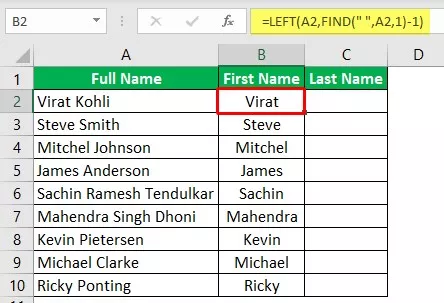
- Şimdi SAĞ taraftaki soyadını çıkarmamız gerekiyor, bu yüzden Excel'de SAĞ işlevini açın.
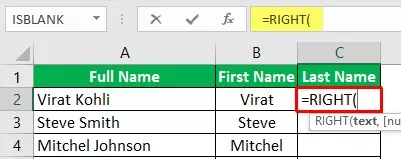
- RIGHT işlevi için soyadı olarak kaç karakter çıkarılacağını bilmiyoruz, bu nedenle bunun için ayrıca FIND & LEN'i destekleyici işlevler olarak excel'de kullanmalıyız.

Bu sefer LEN'i kullandık çünkü LEN işlevi metnin tamamında kaç karakter olduğunu döndürür ve FIND boşluk karakterini bulur, bu nedenle genel karakter sayısından, boşluk konumunu yok saymamız gerekir ve boşluktan sonra, soyadı çıkar.
Not: Göbek adı varsa, göbek ve soyadı yalnızca soyadı olarak çıkaracaktır.Hatırlanacak şeyler
- Orta Ad çıkarma, formül kullanılarak karmaşıktır.
- FIND, sağlanan metinde sağlanan karakter konumunu bulacaktır.
- UZUNLUK, sağlanan metin değerindeki karakter sayısını döndürür.
Önerilen Makaleler
Bu, Excel Bölme Adı için bir kılavuz olmuştur. Burada, 1) metinden sütuna yöntemini ve 2) ayrıntılı örnekler ve indirilebilir excel şablonlarını içeren formül yöntemini kullanarak excel'deki adları nasıl ayıracağımızı öğreniyoruz. Aşağıdaki makalelerden excel hakkında daha fazla bilgi edinebilirsiniz -
- Excel'de Hücreleri Nasıl Bölünür?
- Excel'de Hücre Bölme
- VBA'da Bölme İşlevi
- VBA kullanarak Dizeyi Diziye Bölme









